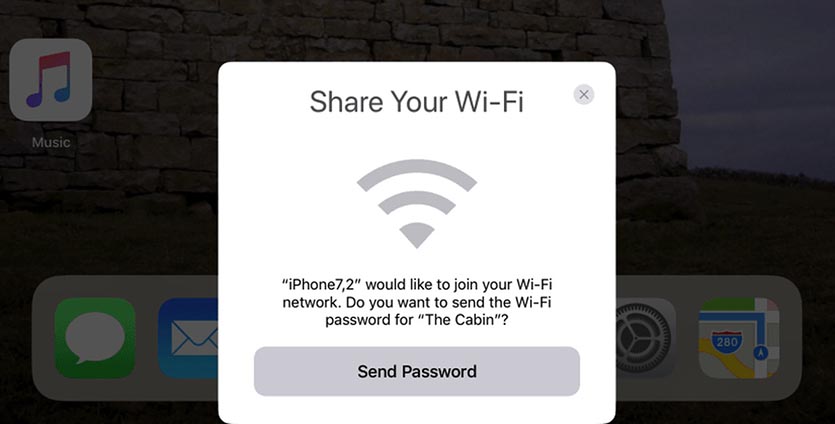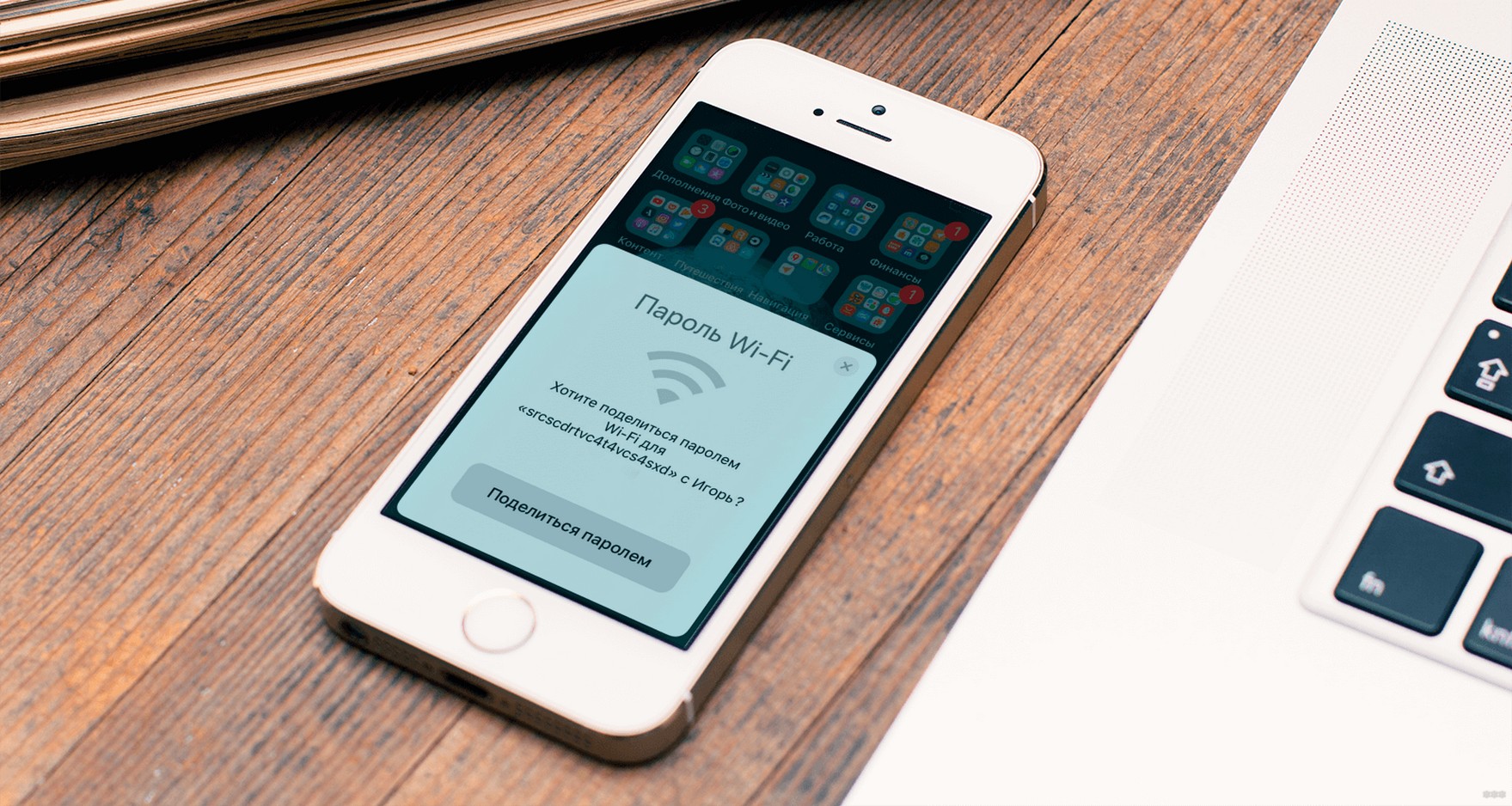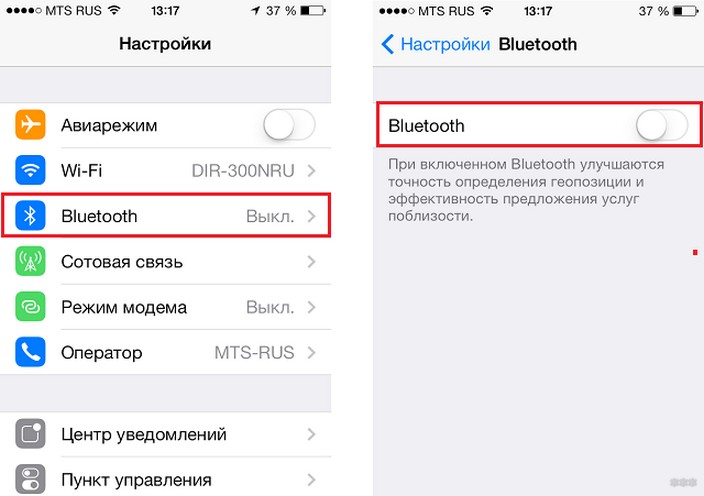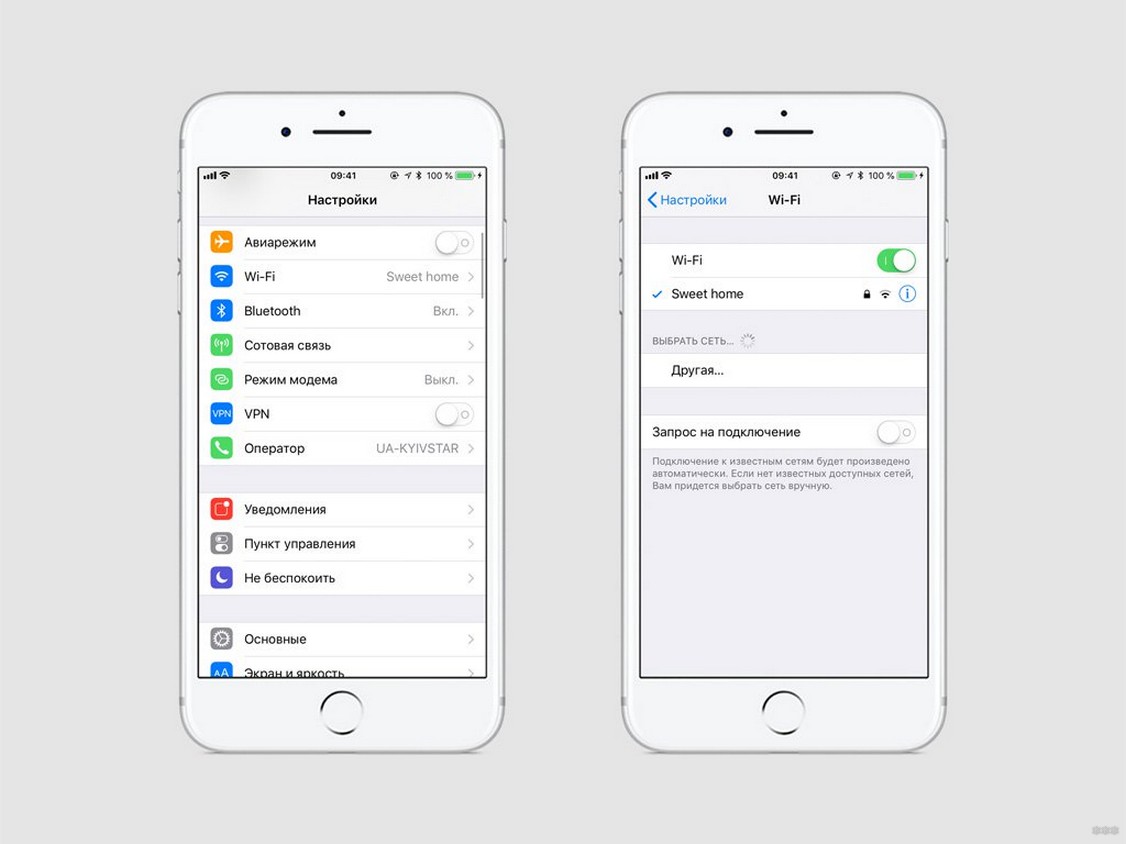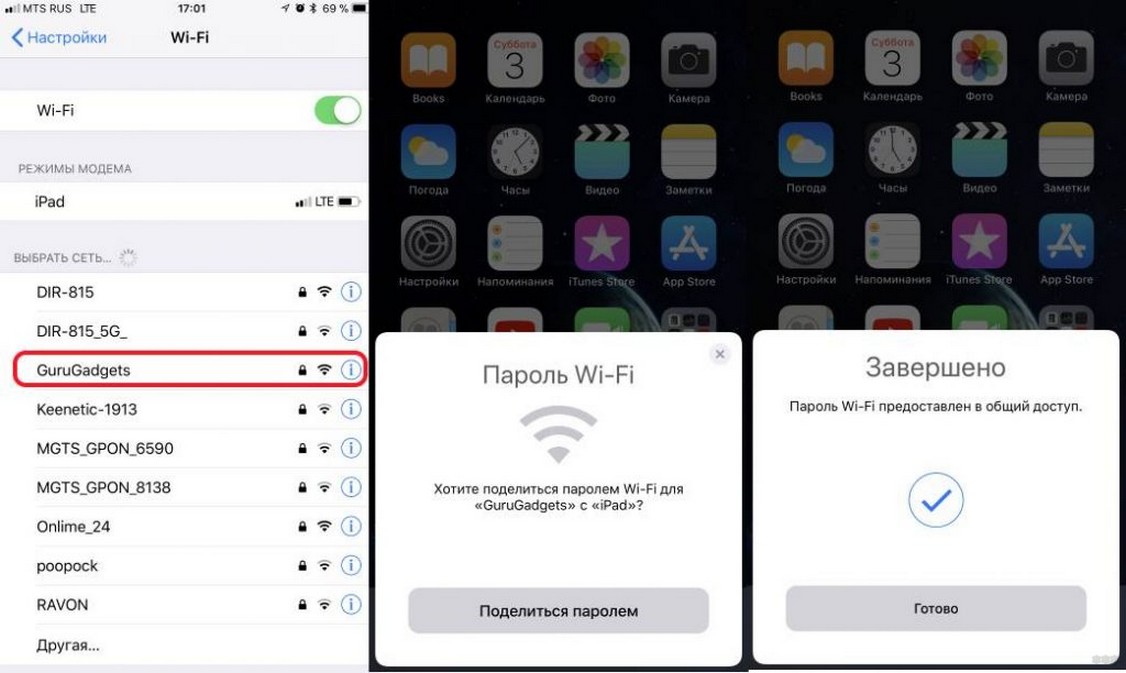- Обмен паролем Wi-Fi на iPhone, iPad и iPod touch
- Подготовка
- Обмен паролем Wi-Fi
- Все еще нужна помощь?
- Почему не получается поделиться паролем Wi-Fi на iPhone
- ✏️ Нам пишут:
- Обмен паролем Wi-Fi
- Подготовка к обмену паролем Wi-Fi
- Поделиться паролем Wi-Fi
- Не подключается Wi-Fi?
- Как поделиться паролем Wi-Fi на iPhone: вы это могли не знать
- Инструкция
- Почему не получается?
- Как передать пароль от Wi-Fi с одного Айфона на другой
- Как поделиться паролем от Wi-Fi с Айфона на Айфон
- Подготовительные работы к обмену паролем
- Какая iOS поддерживает функцию передачи
- Для iOS 11
- Для iOS 12
- Как поделиться паролем с iPhone на Mac
- Возможные проблемы и их решение
- Решение типичных проблем
Обмен паролем Wi-Fi на iPhone, iPad и iPod touch
Узнайте, как поделиться паролем к сети Wi-Fi с друзьями и близкими.
Подготовка
- Убедитесь, что на обоих устройствах установлена последняя версия iOS или iPadOS либо macOS High Sierra или более поздняя версия.
- На обоих устройствах включите интерфейсы Wi-Fi и Bluetooth. Если на одном из устройств включен режим модема, отключите его.
- Войдите в iCloud, используя идентификатор Apple ID. Затем убедитесь, что адрес электронной почты, который вы используете для своего идентификатора Apple ID, сохранен в контактах другого пользователя. Кроме того, убедитесь, что ваш адрес электронной почты сохранен в ваших контактах.
- Держите устройство другого пользователя в диапазоне действия сигнала Bluetooth и Wi-Fi.
Обмен паролем Wi-Fi
- Убедитесь, что ваше устройство (с которого отправляется пароль) разблокировано и подключено к сети Wi-Fi.
- Выберите на устройстве сеть Wi-Fi, к которой нужно подключиться.
- На своем устройстве нажмите «Поделиться паролем», а затем — «Готово».
Все еще нужна помощь?
Если вам не удалось обменяться паролем Wi-Fi, выполните описанные ниже действия. После каждого шага проверяйте, устранена ли проблема.
- Если не отображается анимация настройки, перезагрузите оба устройства и повторите попытку.
- Если не удается поделиться паролем Wi-Fi, попросите другого пользователя ввести пароль вручную.
Источник
Почему не получается поделиться паролем Wi-Fi на iPhone
✏️ Нам пишут:
Хочу быстро делиться паролем от домашнего Wi-Fi с друзьями, но фишка не работает на моем iPhone. Как правильно ее настроить или активировать?
Фишка является одной из особенностей мобильной операционной системы и работает прямо из коробки. В дополнительных настройках и активации она не нуждается.
Для того, чтобы срабатывала возможность делиться паролем от Wi-Fi, необходимо соблюдение ряда условий.
1. Все устройства (и те, которые делятся паролем, и те, с которых пароль передается) должны работать под управлением iOS 11 или новее.
2. Устройства должны находится поблизости и на них должен быть включен Bluetooth модуль.
3. Девайсы должны быть привязаны к разным учетным записям Apple ID. Гаджеты на одной записи должны обмениваться паролями через связку ключей в iCloud и делиться паролем они не будут.
4. Устройство, которое запрашивает пароль, должно находиться в режиме подключения к необходимой сети. Фишка срабатывает в момент, когда будет предложено ввести пароль при подключении к Wi-Fi.
5. Устройство, с которого нужно поделиться паролем, должно быть разблокировано.
Когда все условия будут соблюдены, увидите заветное окно с предложением поделиться паролем.
Источник
Обмен паролем
Wi-Fi
Одно из преимуществ техники Apple — упрощать жизнь людям. Какая бы задача не возникла у пользователя, инженеры из Купертино уже ее решили. Хотите подключить еще один гаджет к вашей сети Wi-Fi? Даже этот, казалось бы, несложный процесс упрощен до пары кликов. Ловите максимально простую инструкцию, как поделиться паролем Wi-Fi, не набирая и не называя его.
Подготовка к обмену паролем Wi-Fi
Чтобы поделиться паролем Wi-Fi с другим пользователем iPhone или iPad для начала:
- Убедитесь, что ваше устройство обновлено до последней версии ОС iOS, iPadOS, macOS High Sierra или более поздней.
- Убедитесь, что номер телефона, который хотите добавить в сеть, есть у вас в контактах.
- Включите Wi-Fi и Bluetooth на обоих устройствах.
- Оба телефоны должны быть разблокированы и находиться рядом.
Внимание! Функция обмена паролем Wi-Fi доступна только для iPhone и iPad с iOS 11 или новее.
Поделиться паролем Wi-Fi
- Пользователь iPhone или iPad должен выбрать вашу сеть Wi-Fi и подключиться к ней.
- В этот момент вам придет уведомление.
- На своем устройстве нажмите «Поделиться паролем», а затем — «Готово».
- После небольшой паузы поле ввода пароля на устройстве друга автоматически заполнится и гаджет подключится к сети.
Не подключается Wi-Fi?
Если ваш iPhone не предлагает поделиться паролем от Wi-Fi, стоит еще раз проверить:
✔️ Оба телефоны имеют операционную систему iOS 11 и выше. На старых версиях — функция не работает.
✔️ На устройствах — разные учетные записи Apple ID. Устройства с одной учетной записью и так автоматически синхронизируются.
✔️ На обоих устройствах активирован Bluetooth.
✔️ Пользователь, который подключается к сети, есть в списке контактов у того, кто делится паролем от Wi-Fi.
✔️ Оба устройства разблокированы и находятся рядом, в пределах зоны работы Bluetooth и Wi-Fi.
Если все условия соблюдены, заблокируйте и разблокируйте ваш iPhone, чтобы появилось окошко с предложением поделиться Wi-Fi.
Готово! Больше не нужно вспоминать пароль от Wi-Fi, искать его на маршрутизаторе или в заметках. Как всегда, Apple упрощает любую рядовую задачу. За это мы их и любим 💓
В тему: Читайте также, как звонить по Wi-Fi с iPhone и других устройств Apple.
Как обмениваться файлами любого размера за считанные секунды без мессенджеров.
Источник
Как поделиться паролем Wi-Fi на iPhone: вы это могли не знать
Всем привет! Сегодня у нас тема для владельцев iPhone и iPad. А точнее, про одну интересную и весьма нужную примочку, которая стала доступна для iOS 11 (и старше).
11 версия операционной системы была представлена осенью 2017 года. На сегодняшний день вышло несколько обновлений ОС, последнее из которых 11.4.1. Среди некоторых изменений появилась интересная опция, которая позволяет поделиться паролем от Wi-Fi между двумя iPhone или iPad. Согласитесь, иногда это реально может пригодиться.
Список совместимых гаджетов:
- Смартфоны iPhone 5s, 6/6 Plus, 6s/6s Plus, 7/7 Plus, 8/8 Plus, SE, X;
- Интернет-планшеты iPad Air/Air 2, 2017, 2018, mini 2/3/4, Pro;
- Портативные медиа-проигрыватели iPod touch
Обновленная iOS до 11 версии негативно сказалась на работе iPhone 5s и 6!
Инструкция
Без долгих предисловий перейдем сразу к делу. Вот план действий, как поделиться паролем от сети Wi-Fi на iPhone:
- На обоих телефонах включаем модуль Bluetooth.
- Берем смартфон, предварительно сняв блокировку, который уже подключен к беспроводной сети.
- Подносим к нему второй Айфон на близкое расстояние и открываем в нем настройки.
- В блоке «Wi-Fi» среди доступных соединений выбираем точку доступа, к которой хотите подключиться.
- На первом устройстве отобразится окошко с надписью: «Поделиться паролем». Жмем на нее.
- На втором телефоне появится надпись: «Пароль Wi-Fi предоставлен в общий доступ». Жмем «Завершить» или «Готово».
Это все, что нужно, чтобы раздать пароль от беспроводной сети с одного Айфона на другой. Эта же инструкция подойдет, чтобы делиться кодом от Wi-Fi с iPad и MAC. Как вы поняли, главное условие – установленная на гаджетах iOS 11 или 12.
При следующих подключениях процедура не нужна. Устройство автоматически выполнит соединение с этой сетью.
Посмотрите также видео с наглядными инструкциями:
Почему не получается?
Вы все сделали правильно, но не высветилось окошко «Поделиться паролем». Вот еще несколько моментов, которые нужно учесть, чтобы передать ключ безопасности с одного телефона на другой:
- На смартфонах должны быть разные учетки (учетные записи).
- Пользователь должен быть в списке ваших контактов.
Если все в порядке, но снова опция не открылась, заблокируйте первый iPhone и снова разблокируйте. Окошко должно появиться.
Вот такая интересная и, главное, – полезная функция. Пользуйтесь на здоровье и всегда интересуйтесь тем, что умеет ваш телефон! Ну и по традиции – ждем вопросы и рассказы по теме. Всем пока!
Источник
Как передать пароль от Wi-Fi с одного Айфона на другой
Компания Apple старается сделать проще пользовательское управление аппаратурой, выпущенной корпорацией. Правило касается запоминания кодов доступа на различных страницах в интернете, ключей, паролей и пр. Поэтому в современные операционные системы разработчики ввели упрощенный функционал взаимодействия с гаджетами. Как поделиться паролем от Wi-Fi на Айфоне: достаточно воспользоваться функцией передачи информации с одного устройства на второе, в процессе не требуются дополнительные настройки и применение стороннего софта.

Как поделиться паролем от Wi-Fi с Айфона на Айфон
Основные нововведения от корпорации коснулись iOS 11 и 12 версии. Некоторые пользователи считают функционал Share Your Wi-Fi странным из-за возможности раздавать личные сведения посторонним людям. Но в некоторых случаях, когда на одной учетной записи работают несколько человек, опция становится необходимой.
Чтобы запросить пароль от виртуальной линии на смартфоне необходимо отправить password при помощи AirDrop на любой имеющийся девайс от той же фирмы. Текстовое сообщение не используется, вся информация находится в iCloud Keychain сотового.

Подготовительные работы к обмену паролем
Предварительная подготовка требует выполнения следующих пунктов:
- следует заранее убедиться, что на двух аппаратах установлена последняя версия операционной системы iOS, iPadOS, macOS High Sierra;
- на каждом гаджете включается Wi-Fi и Bluetooth;
- если на одном из агрегатов активизирован режим модема, то его следует отключить;
- после выполняется вход в iCloud, с использованием идентификатора Apple ID;
- проводится проверка сохранения в контактах адреса электронной почты от основного девайса в каждом из приборов.
Какая iOS поддерживает функцию передачи
В стандартных схемах первоначальное введение пароля для нового аппарата проводится ручным способом, что не всегда удобно при сложной или длинной кодировке. Разработчики компании в 11 версии ОС изменили привычный подход к проблеме и позаботились о максимальном комфорте пользователей.
Модернизации и улучшению подвергся практически весь привычный функционал, плюс к набору были добавлены новые возможности. При этом существует несколько серьезных особенностей:
- Необходимый функционал работает при наличии на оборудовании 11 или 12 версии ОС или MacOS High Sierra. Если на сотовом находится устаревшая операционная система, то ее придется обновлять до варианта 11.4.1. В противном случае применить функцию будет невозможно.
- Каждый новый клиент обязательно должен присутствовать в перечне контактов основного прибора, который будет делиться данными идентификации. Потому изначально добавляется он, а после производится присоединение к общей беспроводной линии.

Для iOS 11
Как можно поделиться вай-фаем с Айфона: для отправки общего идентификатора от виртуальной линии, следует провести проверку ОС на каждом из аппаратов и убедиться, что установлена 11 и выше.
Также подключается блютуз, а после выполнения всех условий производится присоединение по алгоритму:
- На аппаратуре, где нет кодировки, следует перейти в основное меню, затем переместиться в настройки и выбрать беспроводную линию.
- На втором агрегате, где есть вся информация, возникнет окно с предложение о передаче идентификатора иным девайсам.
- Операция подтверждается кликом по кнопке «делиться паролем».
- После подтверждения действия сведения автоматически передадутся на второй гаджет.
- Пользователь сможет подсоединиться в общей сетевой линии.
Обновленный 11 вариант ОС умеет передавать сведения по бесконтактному пути. Для выполнения задачи достаточно пройти весь алгоритм авторизации и поднести экран ко второму девайсу. Все оставшиеся действия будут проходить в автоматическом режиме, без пользовательского вмешательства.

Для iOS 12
Данная версия отличается обновленным типом управления паролями с повышенными показателями удобства. Генерация идентификаторов значительно упростилась, изменился функционал по автоматическому заполнению кодировок. Разработчики компании постарались, чтобы пользовали применяли готовые решения по кодам, что поможет увеличить их уровень надежности, обеспечить достаточную конфиденциальность.
Для организации перемещения сведений с одного сотового на второй, следует выполнить пошаговую схему:
- Перейти в основное меню и выбрать в нем блок «учетных записей» и «паролей».
- Затем переместиться в подраздел «ключи сайтов и программного обеспечения».
- В дальнейшем останется провести авторизацию при помощи отпечатка пальца или скана лица.
- Выбрать актуальную учетную запись из множества предложенных.
- Ненадолго зажать и удерживать строчку с идентификатором и выбрать подраздел AirDrop.
- В появившемся на дисплее списке найти пользователя.
- Система автоматически отправит информацию и в течение нескольких секунд необходимое подключение будет установлено.
Как поделиться паролем с iPhone на Mac
Все девайсы со встроенной ОС 11 и более свежей версией, поддерживают функционал по передаче сведений. Первые гаджеты не обладали подобными возможностями, поэтому пользователи с устаревшим ПО не могут оценить полезность указанной функции.
В перечне оборудования, способного провести подобное соединение, находятся:
- iPhone 5s, 6 и 6 Plus, 6s и 6s Plus — при условии обновления до версии 11 и 11.4.1;
- 7, 7 Plus, 8, 8 Plus, SE, X;
- Macbook, iPad Air, Air 2, 2017, 2018, mini 2, 3, 4, Pro;
- портативный проигрыватель — iPod touch.
Для того, чтобы работал функционал, позволяющий поделиться данными по виртуальной линии, следует выполнять некоторые условия:
- все оборудование (первичное и вторичное) должно работать под современными вариантами операционных систем;
- гаджеты располагаются в непосредственной близости друг от друга, в пределах работы Bluetooth, в них активизируется одноименный модуль;
- аппаратура привязывается к разным учетным записям Apple ID, в противном случае они могут проводить обмен сведениями только через связку ключей в облачном хранилище, а делиться идентификаторами не смогут;
- агрегат, запрашивающий данные, должен находиться в режиме присоединения к беспроводной линии, функционал работает в ту секунду, когда система предложит ввести идентификатор для соединения и получения доступа к связи;
- девайс, с которым требуется поделиться кодировкой, предварительно выводится из блокировки.
Возможные проблемы и их решение
Если соединение между оборудованием было проведено по всем нормативам, но окно с предложением о передаче идентификатора не появляется, то существует ряд важных нюансов, которые следует учитывать. В перечень входит:
- обязательные разные учетные записи на оборудовании — попытка использовать один и тот же личный кабинет не даст ожидаемых результатов;
- наличие пользователя в контактном списке аппаратуры, передающей информацию, если его нет, то стоит внести имя и попытаться проделать повторную передачу сведений;
- близкое месторасположение двух смартфонов — не дальше пределов одного помещения, большое расстояние вызовет прерывание контакта.
Если вышеуказанные пункты соблюдены, то нужно провести блокировки и повторную разблокировку оборудования. В большинстве случаев окно на дисплее возникает спустя несколько секунд, дальнейший алгоритм не вызывает трудностей даже у новичков без опыта работы с Айфонами.
Кроме стандартной ситуации, вопрос может быть связан с низкими показателями скорости соединения и передачи данных. В этом случае следует провести перераспределение нагрузки на вай-фай или отключить приборы, которые в эту минуту не используются.

Прежде чем вызывать сотрудников технической поддержки поставщика услуг или нести мобильный на проверку в сервисный центр, необходимо попробовать самостоятельно справиться с возникшими неполадками. Перечень причин, провоцирующих отсутствие связи, представлен:
- далекой локализацией маршрутизатора, что приводит к тому, что один из сотовых не видит сеть, требуется перемещение в пределы видимости;
- отсутствует возможность присоединения к точке доступа — в этой ситуации аппаратура видит линию, но длительное время не может подключиться к ней, для исправления необходимо провести проверку связи и функциональности адаптера;
- нестандартным оттенком значка: у ярлыка вай-фай серый цвет — показатель указывает на неактивный интернет на мобильном из-за активизированного функционала «режим полета»;
- зависанием линии через минимальный период после включения;
- низкий уровень скорости интернета — при медленной передаче информации проблема заключается в работоспособности роутера;
- программным сбоем одного из двум гаджетов — вопросы с ПО оборудования решаются обновлением или откатом до предыдущей версии, проверкой содержимого новых приложений антивирусным сканером;
Нередко проблема заключается в общей неисправности отдельных модулей Айфона. Например, нахождение в условиях повышенной влажности девайса на протяжении длительного периода, приводят к скрытым повреждениям, которые не позволяют раздать сведения, аппаратура требует ремонта в центре сервисного обслуживания с полной диагностикой.

Решение типичных проблем
Возникшие проблемы решаются несколькими способами, в зависимости от причин возникновения сбоев.
Бывает стандартного или принудительного типа. Использование функции решает вопрос как с соединением между аппаратами, так и с мелкими системными ошибками.
Процедура начнет проводиться автоматически, а через некоторое время (пара минут) можно попытаться провести операцию с перемещением информации повторно.
- Обновление операционной системы.
Устаревшие версии ОС вызывают замедленную работу оборудования. Для выполнения процесса достаточно войти в основное меню и переместиться в соответствующий подраздел. Обновленные вариации программного обеспечения выходят довольно часто, а их установка позволяет избавиться от части сбоев.
- Проверить работоспособность мобильного интернета.
Если связь от мобильного оператора не вызывает вопросов, то неполадки ищут в маршрутизаторе, который не позволяет подключить гаджеты.
- Сброс девайса до первоначальных заводских параметров.
Для выполнения задачи требуется переход из главного меню в блок «основных» и нажатие кнопки «сбросить». Процедура помогает избавиться от многих неполадок, включая присоединение к виртуальной линии.

Не все антивирусные программы пропускают подключение к беспарольной сети вай-фай. Временное отключение антивируса поможет узнать, не приложение ли проводит блокировку информации.
Если все вышеуказанные методы не смогли помочь в решении проблемы, то следует обратиться за помощью в ближайший сервисный центр. Иногда сбои связаны с поломками гаджета, а починить его можно только у специалистов.
Дипломированный специалист по безопасности компьютерных сетей. Навыки маршрутизации, создание сложных схем покрытия сетью, в том числе бесшовный Wi-Fi.
Источник